How to Bypass Screen Time Passcode on iPhone [8 Methods]
7 min. read
Updated on
Read our disclosure page to find out how can you help MSPoweruser sustain the editorial team Read more

The iPhone’s screen time function is an extremely user-friendly security measure. You can monitor any program that is running on your smartphone. This option allows you to limit the use of your device. Parents typically use this option to restrict their children’s access to all iPhone websites and applications.
Despite how helpful that sounds, there are situations when it might get you in trouble. What happens if you misplace your passcode? That implies that your phone is now locked as well. But there is a workaround. The other is to manipulate screen time.
So, how to hack screen time? The eight best solutions to your issue are shown below.
Best 8 Methods to Hack Screen Time on iPhone
As everyone knows, the iPhone, iPad, and iPod touch have Screen Time functions. It enables you to track how much time you spend using your smartphone daily, create app use restrictions, or impose content restrictions. This is excellent for people who wish to monitor children’s gadget use or reduce their screen time. But what if your children have discovered a way to circumvent the Screen Time restriction or if you’ve forgotten your device’s Screen Time passcode and are now locked out?
In this article, we’ll look at some of the finest hacks your kids could use to get the most out of screen time so you can take the appropriate precautions to stop them. You may even cheat on your own Screen Time using these techniques if required. Remain tuned!
Now don’t worry about it. This article will introduce several methods to help you solve the problem. One of the best screen time passcode hacks is Tenorshare 4ukey.
Hack Screen Time in Just One Click Using Tenorshare 4uKey
Tenorshare 4uKey is the finest option if you’re searching for a straightforward hack that makes it simple to hack screens. This program will make the procedure simple and uncomplicated overall.
Tenorshare 4uKey flawlessly runs on iOS, iPad, and many other apps. Using this program is your best choice to bypass screen time on iPhone. The actions you must take to utilize this program to hack iPhone screen time are listed below. The newest iPhone 14 and iOS 16 are now supported as well.
- The first and most important step is downloading and installing Tenorshare 4uKey software on the device.
- The “Start” button must then be clicked to start the application.
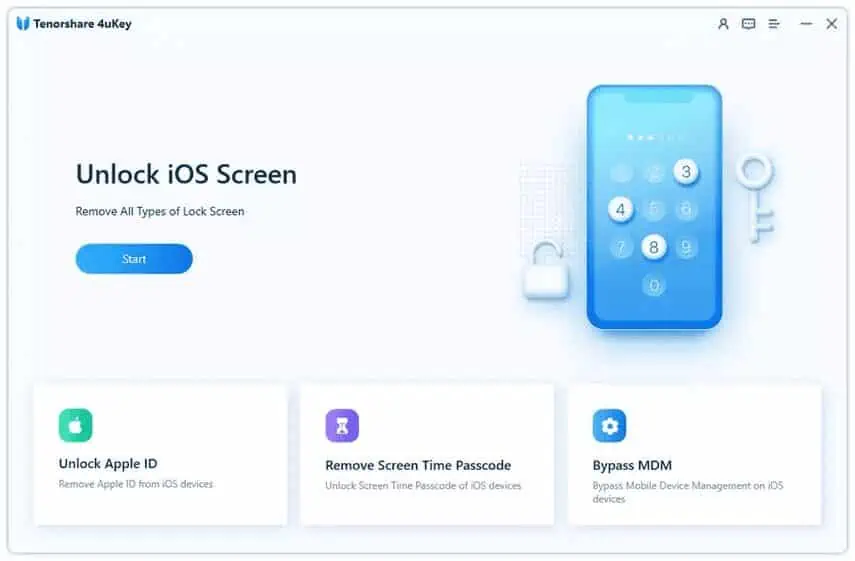
- Now link the iPhone to the computer or device running Tenorshare 4uKey via a lightning-fast wire.
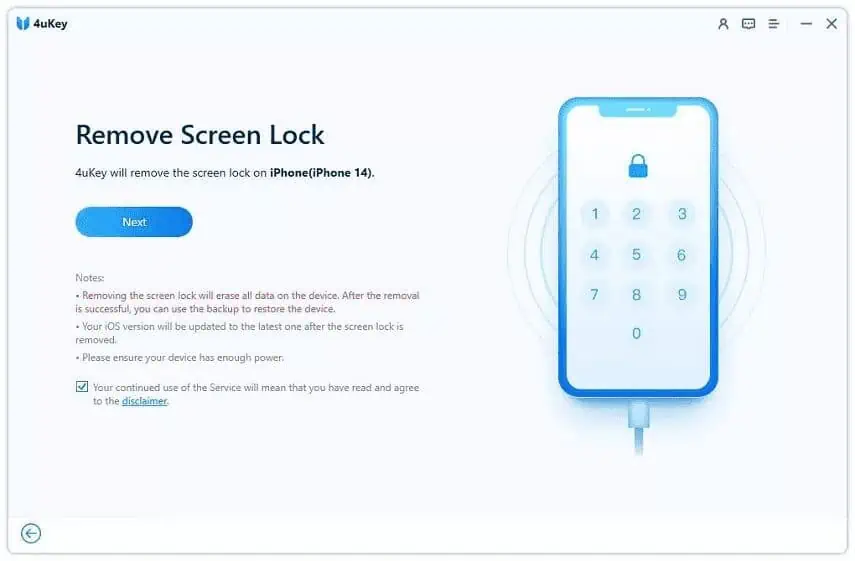
- The firmware package, which is software, will then need to be downloaded. This will aid in the complete screen time passcode hacking procedure.
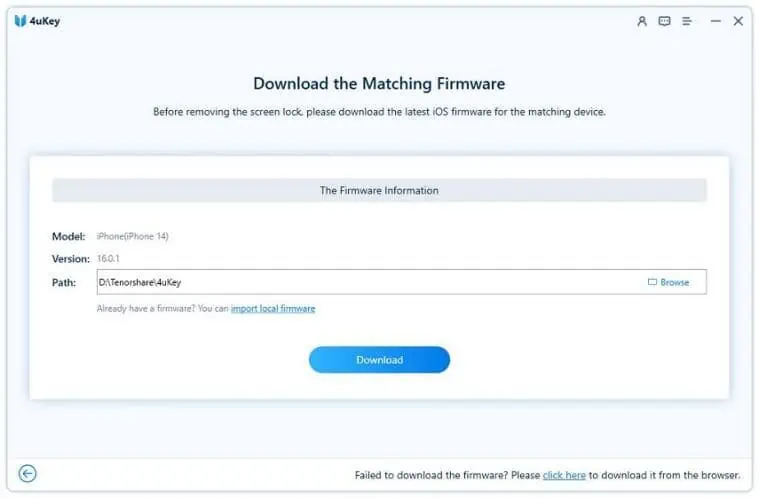
- Now, remove the password from the screen time by following the instructions provided in the Tenorshare 4uKey program.
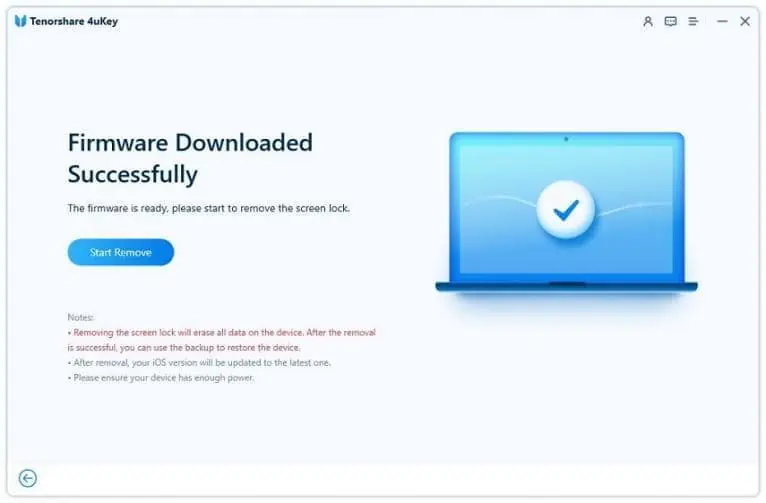
- You may get around your iPhone’s screen time restriction after finishing this process, which should only take 5 to 10 minutes.
Bypass Screen Time Limits via Uninstall and Reinstall Apps
The simplest approach to circumvent the screen time limit is to delete and reinstall programs. If you’re wondering how to remove an app from screen time, read on:
- Go to the program you wish to remove.
- Hold on to the icon until it begins to vibrate.
- The app’s icon has a cross in the upper left corner.
- To delete an app, click the cross.
- To re-download the program after deletion, go to the App Store and type its name.
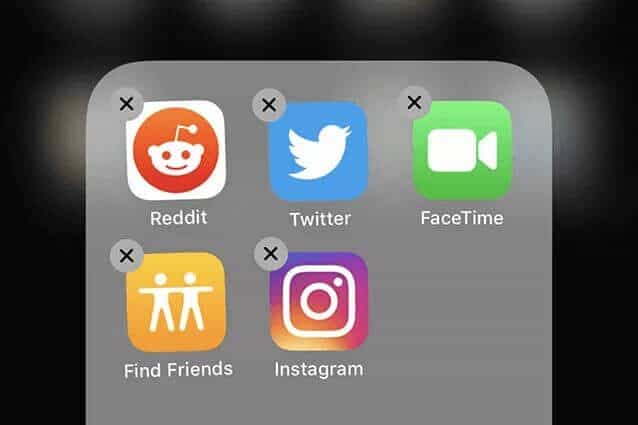
The program loses its screen time limitations when you remove it. Reinstalling it offers a new beginning as a result. This is another way to prevent this technique from working:
Location Services > System Services > Location Services > Screen Time > Content & Privacy Restrictions
In-app Purchases, Deleting Apps, and Installing Apps are the three options you have here. Disable each of these choices.
Watch Youtube Through the iMessages
How to Remove Screen Time Passcode? You won’t be able to use some programs, including YouTube, indefinitely if your device has Screen Time enabled. Then, how can I remove the screen time restriction? Thanks to an iPhone bug, your children may circumvent screen time restrictions by using the Messages app to visit the YouTube website. In this manner, individuals might view their preferred videos by using a communication app to visit the most well-liked video website on the Internet.
Simply banning the YouTube page in Screen Time on your iPhone will solve the problem. This will then stop YouTube from loading any material on your iPhone. How to accomplish this on your device is demonstrated in the following.
Step 1: Go to Settings > Screen Time > Content & Privacy Restrictions > Content Restrictions > Web Content on your iPhone and choose Limit Adult Websites.
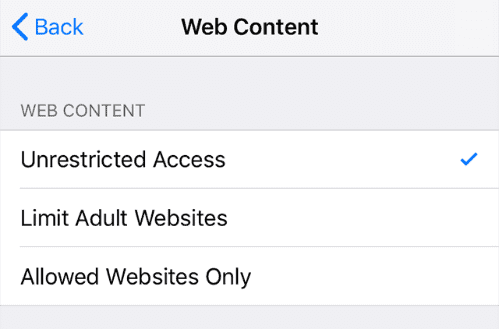
Step 2: To add a website to be blocked on your iPhone, tap Add Website under Never Allow.
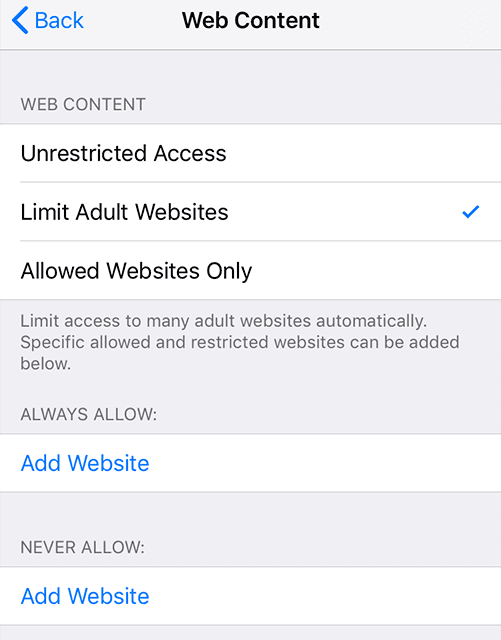
Step 3: Enter “YouTube” in the form and click “Done.” Your iPhone will now have YouTube restricted, preventing your children from accessing it even through the Messages app.
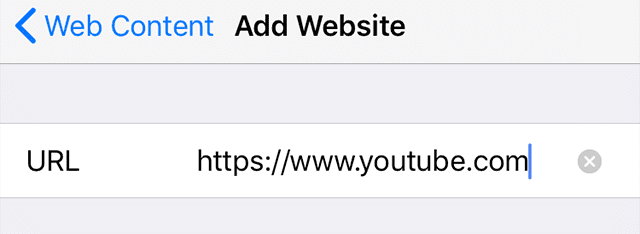
Modify the Phone Time to Overcome Apps Restrictions
Step 1: Select the Set Automatically option under Settings > General > Date & Time.
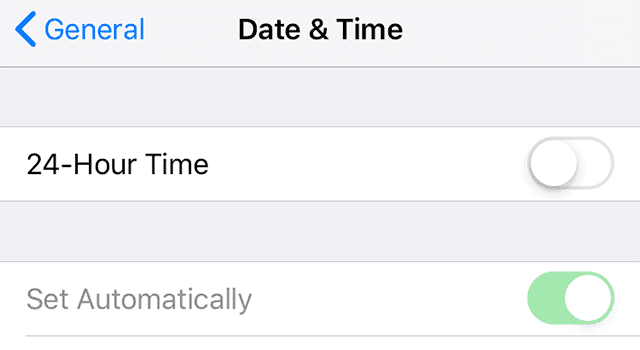
Step 2: Disable the Setting Time Zone option under Settings > Screen Time > Content & Privacy Restrictions > Location Services > System Services.
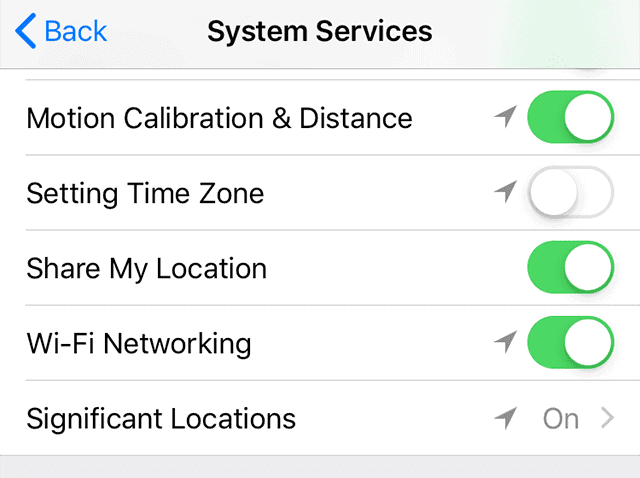
Step 3: Go back to a screen and check the box next to Don’t Allow Changes. Your children won’t be able to modify the time zone on your iPhone anymore.
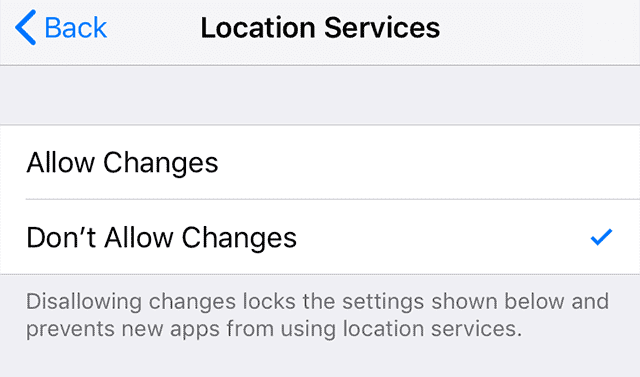
Send a Message via Siri
Sending messages might also be prohibited by the Screen Time function. However, Siri may still be used to get around this limitation. To reduce screen time, do these actions:
- Request a text message from Siri.
- Give all the relevant details, including the recipient’s name.
- Send the message now.
Hack Screen Time by Recording Video
Using the iPhone’s video recording capability, which is easily enabled from the notifications panel, is one of the best ways to hack Screen Time passcode. If you’ve enabled the function, you may quickly recover it later by watching the recorded video of the screen activity if someone enters the right Screen Time passcode.
- You may immediately turn off the screen recording feature to foil this ruse:
- Select Content & Privacy Restrictions under Settings > Screen Time.
- From there, select Screen Recording > Content Restrictions. Disable the screen recording by selecting Don’t Allow.
Hack Screen Time through Factory Reset
The use of Factory Reset is an additional strategy. Although it might erase all of your data, it is an efficient way. The steps for doing a factory reset are listed below.
- Erase All Content & Settings may be found under Settings > General > Reset.
- Erase All Content and Settings should be selected.
- Enter your passcode once again to confirm, then wait for the process to be finished.
Send Messages via Use the Contacts App
Contacts is another excellent option for discovering how to bypass the screen time passcode 2022. Because the Contacts app offers a messaging option and may be used to circumvent Screen Time, your children can send messages using it. Simply ban the Contacts app, and your children won’t be able to access it. The procedure is as follows.
Step 1: Open Settings, choose Screen Time, then press App Limits, then Add Limit. Select the Productivity category, then hit Next at the top.
Step 2: Select a 1-minute time restriction for the Contacts app and click Add at the top.
When your children first use the Contacts app, they may only do so for one minute before the app is banned.
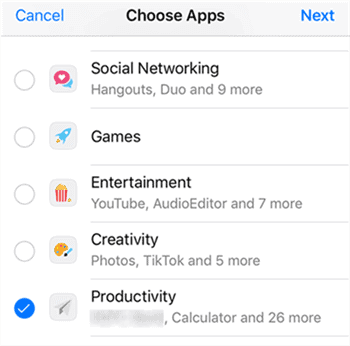
Final Words
There are several ways to manipulate screen time on an iPhone. However, these methods may be prevented with a few simple adjustments. For instance, you may limit Siri, disable screen recording, disable app uninstallation and installation, and restrict YouTube URLs.
But there are no restrictions while using Tenorshare 4uKey. The tool may be used to get around any limitations on screen time.

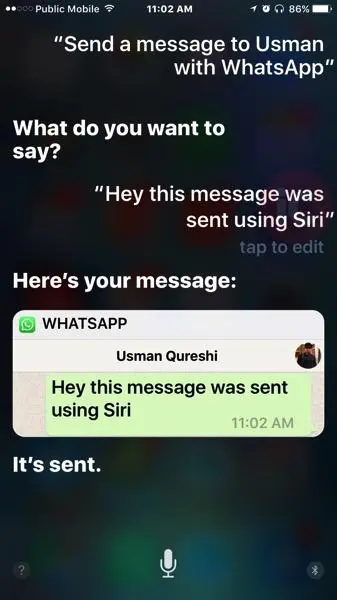
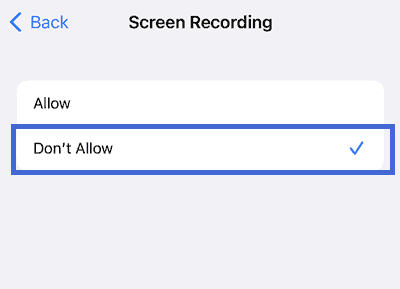
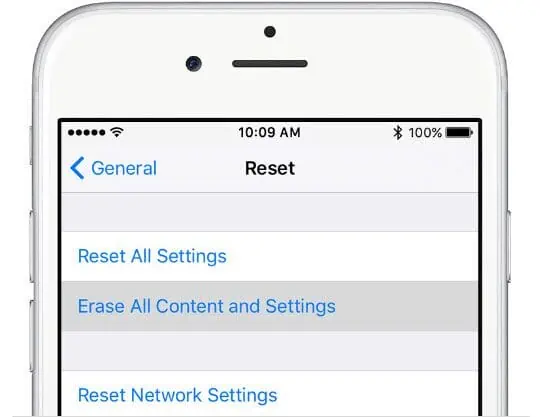








User forum
3 messages